在使用电脑的日常过程中,有时候我们可能会遇到电脑开机显示过程错误的情况。这些错误可能导致电脑无法正常启动或者显示异常信息,给我们的使用带来了困扰。本文...
2025-08-14 189 ??????
随着时间的推移,电脑的性能可能会变得越来越慢,系统可能会出现各种问题。这时候,重装操作系统是一种常见的解决办法。本文将详细介绍如何在华硕电脑上重装Win7系统,帮助您重新获得一个高效稳定的操作环境。
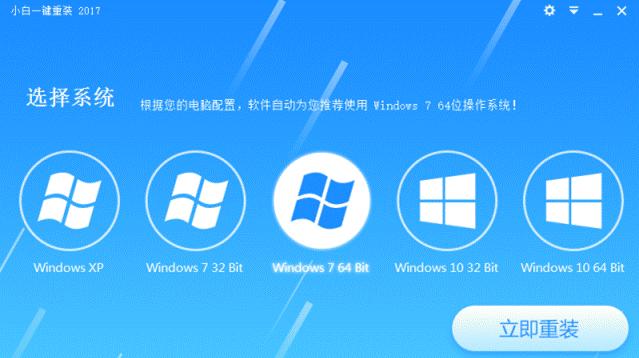
备份重要文件和资料
在进行系统重装之前,您需要先备份所有重要的文件和资料。将它们保存到外部存储设备(如移动硬盘或U盘)或云存储空间中,以免在重装系统过程中丢失。
获取Win7系统安装盘
您需要准备一个正版的Win7安装盘。如果您没有安装盘,可以尝试从官方渠道下载并制作一个启动U盘。

设置华硕电脑开机启动项
在重新启动电脑时,按下相应键(通常是Del键或F2键)进入BIOS设置界面。在界面中找到“Boot”或“启动项”菜单,将U盘设为第一启动项。
进入系统安装界面
重启电脑后,系统会从U盘启动,进入Win7安装界面。选择安装语言和区域设置后,点击“下一步”继续。
接受许可协议
在安装过程中,您需要阅读并接受Windows许可条款。请认真阅读,然后点击“我接受”继续。

选择安装类型
根据您的需求和实际情况,选择适合的安装类型。如果您希望清空硬盘并完全重新安装系统,选择“自定义(高级)”选项。
分区和格式化硬盘
在自定义安装选项中,选择要进行安装的硬盘,并点击“驱动器选项(高级)”进行分区和格式化操作。根据需要,可以创建新分区、删除现有分区或进行格式化。
开始系统安装
完成分区和格式化后,点击“下一步”开始系统安装。此过程可能需要一些时间,请耐心等待。
设置用户名和密码
在安装过程中,您需要设置一个用户名和密码作为您的登录凭据。请记住这些信息,它们将用于登录系统。
选择系统配置选项
根据个人偏好,您可以选择系统配置选项,如时区、日期和时间、键盘布局等。选择完成后,点击“下一步”。
安装驱动程序和更新
完成系统安装后,您需要手动安装驱动程序和更新。从华硕官方网站或驱动光盘中获取最新的驱动程序,并按照提示进行安装。
安装常用软件和工具
为了更好地使用华硕电脑,您还可以安装一些常用软件和工具。例如,杀毒软件、办公软件、浏览器等。
恢复备份的文件和资料
在重装系统后,您可以将之前备份的文件和资料恢复到电脑中。将它们从外部存储设备或云存储空间中拷贝到合适的位置即可。
系统优化与保护
为了确保系统的稳定和安全,您可以进行一些系统优化和保护措施。例如,定期清理磁盘、更新系统补丁、安装防火墙等。
通过本文所介绍的步骤,您可以轻松地重装华硕电脑上的Win7系统。请记住在操作过程中谨慎,备份重要文件和资料,并根据个人需求进行系统配置和安装软件。希望您能够成功地重装系统,重新获得一个高效稳定的操作环境。
标签: ??????
相关文章

在使用电脑的日常过程中,有时候我们可能会遇到电脑开机显示过程错误的情况。这些错误可能导致电脑无法正常启动或者显示异常信息,给我们的使用带来了困扰。本文...
2025-08-14 189 ??????

Kodi是一款功能强大的媒体中心软件,它可以帮助我们集中管理和播放各种多媒体文件。然而,有时候在使用Kodi时,我们可能会遇到添加电脑共享错误2的问题...
2025-08-14 149 ??????

在使用电脑的过程中,有时候我们会遇到电脑开机后显示系列错误的情况,这给我们的正常使用带来了不便。本文将为大家介绍解决电脑开机错误的方法,帮助大家轻松应...
2025-08-13 141 ??????

密码错误是使用传奇4电脑iOS时经常遇到的问题,不仅让用户感到困惑,也影响了正常的游戏体验。本文将从多个方面探索密码错误问题的原因,并提供解决方法,帮...
2025-08-13 204 ??????

暑假是学生们放松心情、充实自我最好的时机。在这个宝贵的假期里,自学电脑基础教程成为了许多人提升技能的首选。电脑已经成为了我们生活中不可或缺的一部分,掌...
2025-08-12 118 ??????

随着科技的进步,电子游戏的发展已经达到了一个令人惊叹的地步。在这个虚拟世界中,我们可以创造出属于自己的梦想城市。而迷你世界小镇正是其中一款备受欢迎的建...
2025-08-12 192 ??????
最新评论